3 Methoden zum Backup Ihres iPhone/iPad vor dem Upgrading auf iOS 10 Beta
Oct 15, 2025 • Filed to: Tipps für iOS und iPhone • Proven solutions
Sie haben schon von der neuen iOS 10 Beta-Version gehört und möchten sie einmal testen? Und weil sie mit wirklich coolen Features auftritt, empfiehlt es sich, eine vollständige Sicherheitskopie Ihres Gerätes vorzunehmen, bevor Sie die neue iOS-Betaversion hochladen. Es handelt sich dabei um eine Vorsichtsmaßnahme, die sicherstellt, dass nichts schiefgeht und Sie sämtliche Daten in einem Backup gespeichert haben, um sie im Zweifelsfall auf Ihrem Gerät wiederherstellen zu können.
In diesem Artikel zeigen wir Ihnen drei Methoden, wie Sie sehr effektiv ein vollständiges Backup Ihres gesamten Gerätes erstellen können. Wir schauen uns auch die Vor- und Nachteile jeder Methode genau an, um Ihnen eine Entscheidungsfindung liefern zu können.
- Teil 1: dr.fone - Backup Ihres iPhone/iPad vor dem Upgrade auf iOS 10 beta
- Teil 2: iTunes - Backup Ihres iPhone/iPad vor dem Upgrade auf iOS 10 betta
- Teil 3: iCloud - Backup Ihres iPhone/iPad vor dem Upgrade auf iOS 10 beta
Teil 1: dr.fone - Backup Ihres iPhone/iPad vor dem Upgrade auf iOS 10 beta
Die erste Methode, die wir uns anschauen, ist dr.fone for iOS. Dabei handelt es sich um ein großartiges Programm, mit dem Sie ganz problemlos und sehr schnell ein vollständiges Backup Ihres iPhones oder iPads durchführen können. Aber das ist nicht alles. Es gibt weitere nützliche Features in diesem Programm:

dr.fone - Telefon-Backup (iOS)
Backup & Wiederherstellen von iOS Daten wird flexibel.
- 1-Klick-Technik für das Backup des gesamten iOS-Gerätes auf Ihrem PC
- Erlaubt die Vorschau und die Wiederherstellung jedes Vorfalls vom Backup zum Gerät
- Export der gewünschten Backups zum PC.
- Kein Datenverlust während der Wiederherstellung
- Selektives Sichern und Wiederherstellen von Daten
Wie man mit dr.fone for iOS das iPhone/iPad im Backup sichert
Zum Start laden Sie dr.fone for iOS herunter und installieren das Programm auf dem PC. Dann folgen Sie diesen Einfachen Anleitungen, um die Daten auf dem Backup Ihres Gerätes zu sichern.
Schritt 1: Starten Sie dr.fone auf dem PC und wählen Sie “Telefon-Backup” aus den Optionen in der linken Leiste. Dann verbinden Sie Ihre Geräte über ein USB-Kabel. Das Programm sollte Ihr Gerät erkennen.

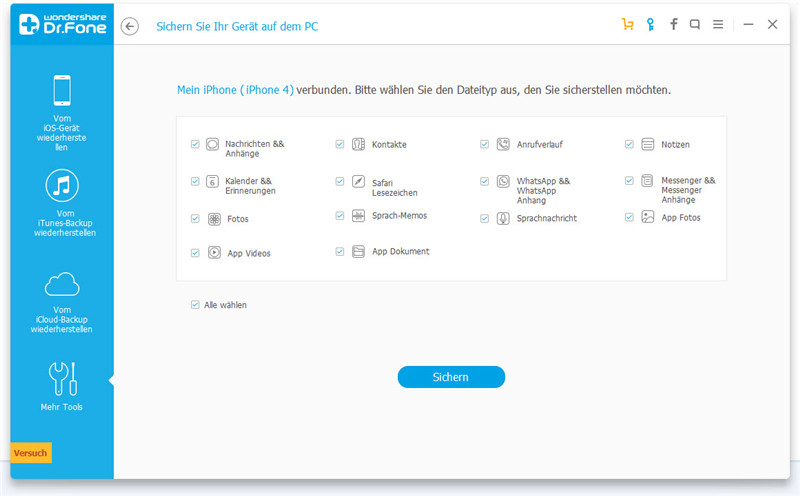
Schritt 2: dr.fone erkennt auch automatisch sämtliche Dateitypen auf dem Gerät. Entscheiden Sie sich für die Dateien, die Sie im Backup sichern möchten und klicken auf “backup”.
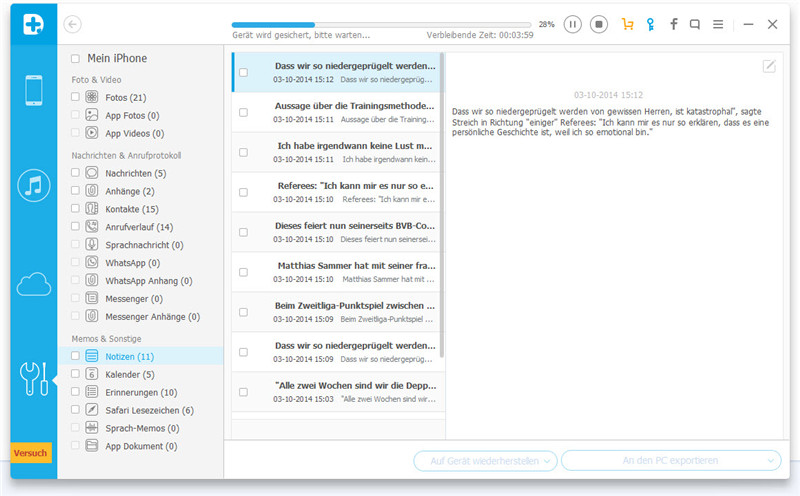
Schritt 3: Jetzt warten Sie, bis das Programm Ihre Daten gesichert hat. Der gesamte Vorgang sollte nicht mehr als fünf Minuten benötigen.
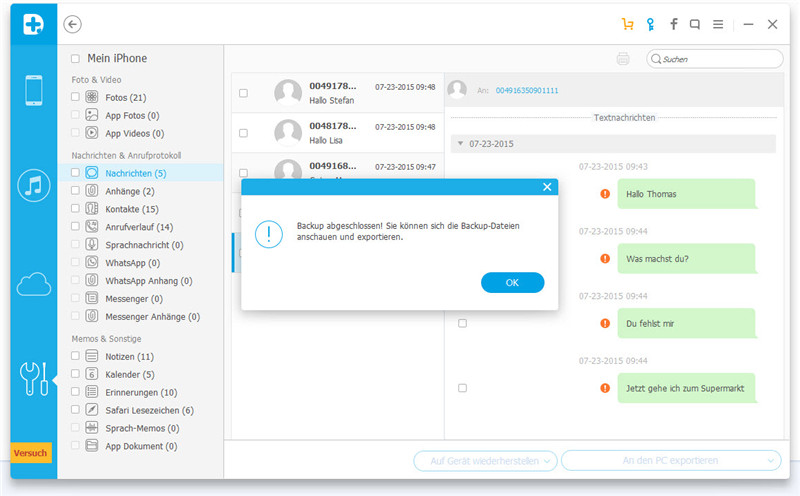
Sie können auch die Daten selektiv wieder auf dem gerät herstellen, wenn Sie möchten.
Vorteile dieser Methode
Nachteile dieser Methode
Teil 2: iTunes - Backup Ihres iPhone/iPad vor dem Upgrade auf iOS 10 betta
iTunes ist ebenfalls ein großartiges Instrument zur Erstellung eines vollständigen Backups sämtlicher Daten auf Ihrem Gerät. Um das Gerät über iTunes zu sichern, folgen Sie dieser Anleitung:
Schritt 1: iTunes auf PC oder Mac starten und dann das Gerät mit dem PC verbinden. Gerät auswählen, wenn es angezeigt wird und dann auf “jetzt Backup” anklicken.
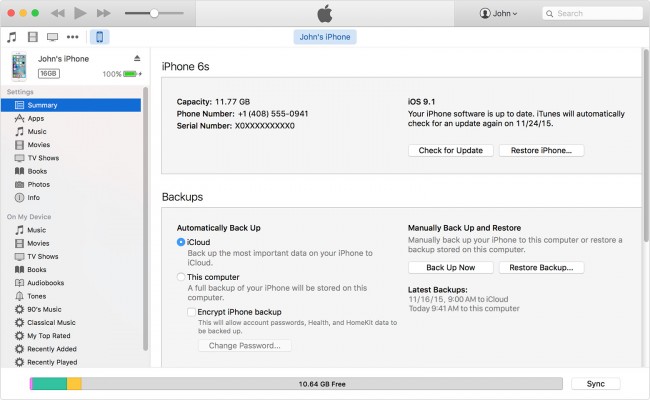
Wenn der Backup-Vorgang abgeschlossen ist, können Sie prüfen, ob er erfolgreich war: Einstellungen>Gerät. Sie können wider den Gerätenamen erkennen sowie Datum und Uhrzeit des Backups.
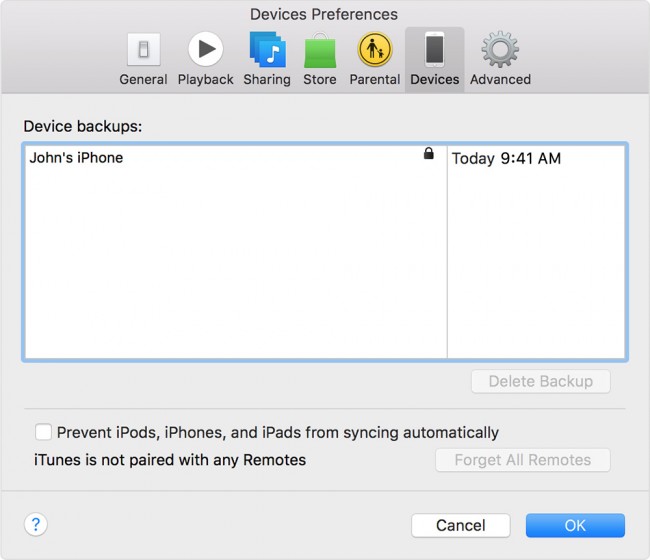
Um das Backup über iTunes wiederherzustellen, folgen Sie dieser Anleitung:
Schritt 1: Öffnen Sie iTunes auf dem gleichen PC, den Sie für die Erstellung des Backups eingesetzt haben und verbinden Sie ihn mit iPhone/iPad. Dann wählen Sie wieder das Gerät aus, wenn es angezeigt wird und klicken auf “Backup wiederherstellen”.
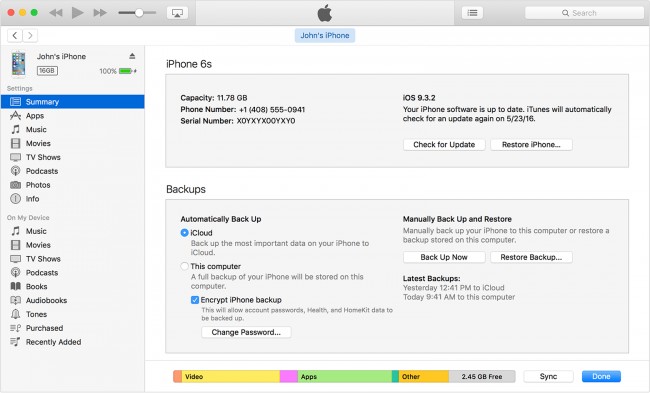
Schritt 2: Wählen Sie ein Backup und klicken Sie auf "Restore"
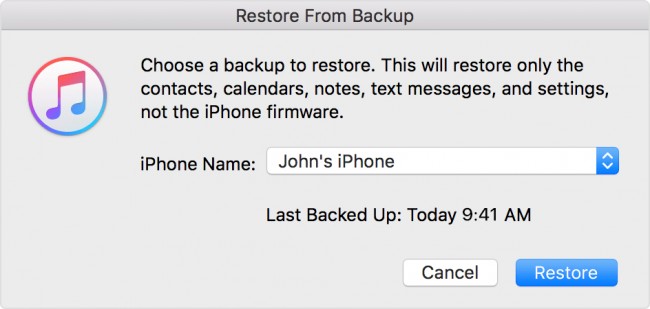
Vorteile dieser Methode:
Nachteile dieser Methode
Teil 3: iCloud - Backup Ihres iPhone/iPad vor dem Upgrade auf iOS 10 beta
Die meisten Anwedner entscheiden sich für die iCloud als Backup-Methode, da sie wirklich am einfachsten ist und Sie das Gerät nicht mit dem PC verbinden müssen. So funktioniert das Backup der Daten mit der iCloud:
Schritt 1: Verbinden Sie Ihr Gerät über WLAN und tippen Sie auf Einstellungen>iCloud
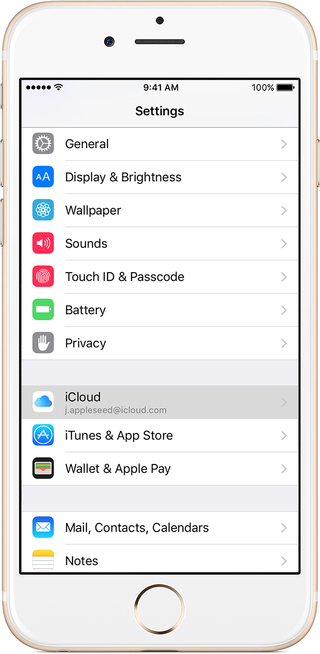
Schritt 2: Tippen Sie auf “Backup” und stellen Sie sicher, dass “iCloud-Backup” angeschaltet ist. Dann auf “Sichern” klicken und sicherstellen, dass Sie auch weiterhin mit dem WLAN verbunden sind, bis der Vorgang abgeschlossen ist.
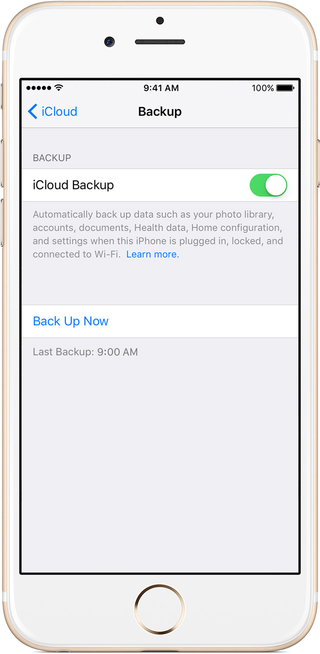
Um dieses Backup wiederherzustellen, befolgen Sie diese Anleitung:
Schritt 1: Um Daten aus dem iCloud-Backup wiederherzustellen müssen Sie die Inhalte löschen. Nachdem Sie sämtliche Daten und Einstellungen gelöscht haben, erkennen Sie die “Hallo”-Bildschirm. Folgen Sie den Anleitungen, um das Gerät neu aufzusetzen. Dann sehen Sie den folgenden Bildschirm. Wählen Sie “Vom iCloud-Backup wiederherstellen”.
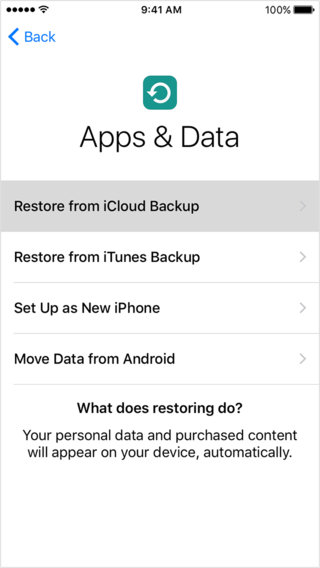
Schritt 2: Tragen Sie sich mit Ihrer Apple-ID ein und wählen das entsprechende Backup aus. Bleiben Sie mit dem WLAN verbunden, bis der Vorgang abgeschlossen ist.
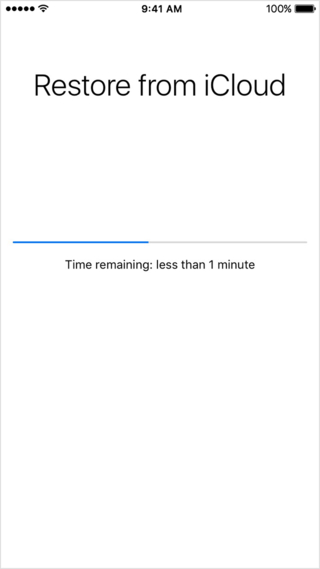
Vorteile dieser Methode
Nachteile dieser Methode
Egal, welche Methode Sie anwenden, es ist wirklich wichtig, ein Backup der Daten zu erstellen, bevor Sie ein Upgrade auf iOS 10 Beta vornehmen. Vieles kann dabei schiefgehen und Sie möchten doch nicht alle Daten verlieren?
iOS 10 und iOS 9
- iOS 10 Lösungen
- Must-do vor dem Update auf iOS 10
- Fehler in iOS 10
- iPhone hängt im Recovery-Modus nach Update auf iOS 10
- Backup vor dem Update auf iOS 10
- iPhone funktioniert nicht nach dem iOS 10-Upgrade
- Gelöschte Daten unter iOS 10 wiederherstellen
- Nachrichten in iOS 10
- iOS 9.3 Lösungen
- iPad 2 nach dem Update nicht aktivierbar
- iOS 9.3 auf iPhone 4s installieren
- Welche neuen Features liefert iOS 9.3
- Kann iOS 9.3 nicht auf dem Gerät laden
- Nach dem Update keine Fotos anhängen
- iOS 9.3 Update fehlgeschlagen
- Das iOS 9.3 Update auf iPhone 5s nicht sichtbar
- iOS 9.3 Probleme beheben
- iPhone nach dem Update nicht aktivieren lassen
- iOS 9.3 VS iTunes

Allrounder-Lösung für Smartphone




















Julia Becker
staff Editor